Konfigurowanie modelu inteligentnego wyszukiwania umiejętności
Uwaga
Dostępne informacje o funkcjach są następujące.
| Wdrażanie rozwiązania Dynamics 365 Contact Center - osadzone | Administrowanie rozwiązaniem Dynamics 365 Contact Center - samodzielne | Rozwiązanie Dynamics 365 Customer Service |
|---|---|---|
| Tak | Tak | Tak |
Aby skonfigurować zestawy reguł klasyfikacji umiejętności oparte na uczeniu maszynowym, możesz skonfigurować inteligentne modele wyszukiwania umiejętności, które mogą być używane do przewidywania umiejętności.
Można tworzyć, testować i szkolić modele uczenia maszynowego, które używają sztucznej inteligencji w celu ustalania, jakie umiejętności są niezbędne dla nowych elementów pracy, oraz ustalania przy użyciu danych w usłudze Microsoft Dataverse. Jeśli jednak użytkownik próbuje skonfigurować model w nowej organizacji lub jeśli rozsyłanie oparte na umiejętnościach nie było w użyciu, może się okazać, że nie ma potrzebnych danych dotyczących umiejętności. W takim przypadku można użyć danych z innej aplikacji, używając opcji Importuj z programu Excel w modelu wyszukiwania umiejętności.
Inteligentna funkcja wyszukiwania umiejętności zależy od niestandardowego modelu klasyfikacji kategorii AI Builder. Dlatego właśnie narzędzie AI Builder powinno być dostępne w regionie geograficznym, w którym chcesz używać inteligentnego wyszukiwania umiejętności. Więcej informacji: Dostępność AI Builder.
Ważne
Aby zaimportować modele wyszukiwania umiejętności z jednego środowiska do innego, należy się upewnić, że importowanie i eksportowanie jest przeprowadzane między środowiskami tego samego typu. Model przeszkolony w środowisku testowym będzie działał jedynie w innym środowisku testowym, a nie w środowisku produkcyjnym.
Warunek wstępny
Musisz włączyć AI Builder model w wersji zapoznawcza , aby korzystać z inteligentnego modelu wyszukiwania umiejętności.
Tworzenie modeli wyszukiwania umiejętności
Możesz utworzyć dowolną liczbę modeli oceny inteligentnego wyszukiwania umiejętności, zależnie od potrzeb.
Na mapie witryny centrum administracyjnego Customer Service wybierz Szczegółowe informacje w obszarze Operacje. Zostanie wyświetlona strona Wyniki analiz.
W sekcji Inteligentne wyszukiwanie umiejętności wybierz Zarządzaj.
Na stronie Modele inteligentnego wyszukiwania umiejętności wybierz Nowy a na karcie Konfiguracja strony Nowy model wyszukiwania umiejętności wprowadź nazwę.
W Kryteria danych wprowadź poniższe informacje, aby uformować rekordy zestawu danych:
- Atrybuty (wymagane): Wybierz atrybuty w Atrybuty i listę pokrewną, aby uformować szkoleniowy zestaw danych. Odpowiednie wartości atrybutów zostaną scalone w kolejności ich dodania i będą używane w celu uformowania ciągu wejściowego dla danych szkolenia modelu.
- Filtry: Opcjonalnie zastosuj filtry, aby warunkowo wybierać odpowiednie rekordy.
- Zakres dat: Wybierz wartość w celu ustawienia okresu, dla którego rekordy mają zostać załadowane.
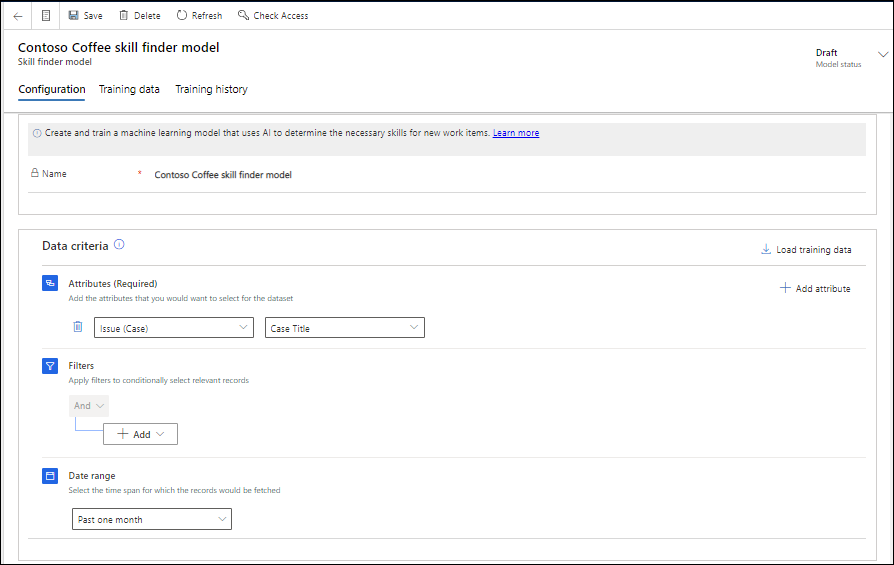
Wybierz Zapisz, a następnie wybierz Ładuj dane szkoleniowe. Zostanie wyświetlona karta Dane szkoleniowe z komunikatem o stanie ładowania danych.
Po zakończeniu ładowania należy przejrzeć dane i edytować rekordy, aby zmodyfikować znaczniki.
W sekcji Dane szkoleniowe zaznacz pole wyboru dla Dane wejściowe, aby wybrać wszystkie rekordy, i wybierz Zatwierdź. Aby można było przeszkolić model, należy zatwierdzić co najmniej 50 rekordów.
Wybierz Przeszkól model i ponownie wybierz Przeszkól model w oknie dialogowym potwierdzenia.
Po zmianie stanu na Szkolenie ukończone wybierz wiersze, które chcesz opublikować, i wybierz Publikuj model. Model umiejętności jest gotowy do użycia.
Testowanie modelu
Model można przetestować w celu ustalenia, czy działa on zgodnie z oczekiwaniami. Aby wyświetlić wydajność i dokładność modelu, należy wykonać następujące kroki.
- W Power Apps wybierz środowisko zawierające rozwiązanie.
- Wybierz pozycję Modele AI. Możesz wyświetlać modele utworzone przez siebie w obszarze Moje modele oraz modele udostępnione Ci w obszarze Udostępnione mi. Wybierz wymagany model.
- Wybierz pozycję Szybki test. Aby uzyskać informacje związane z modelem, wybierz pionowy wielokropek obok przycisku Szybki test , a następnie wybierz opcję Pobierz szczegółowe metryki. Plik metryk zawiera informacje o wydajności, dokładności i precyzji modelu. Aby uzyskać więcej informacji, zobacz temat Opis wydajności modelu klasyfikacji w kategoriach
- W polu Tekst wprowadź wymagany tekst, a następnie wybierz opcję Test. Przewidywane tagi są wyświetlane w obszarze Sugerowane tagi i ufność.
- Jeśli podczas pracy modelu przewidywane tagi pasują do dostępnych umiejętności w organizacji, odpowiednie umiejętności są połączone z modelem.
Ponowne iteracyjne szkolenie modelu
Należy przeprowadzić ponowne szkolenie opublikowanego modelu w celu poprawienia modelu przy użyciu nowych danych w Microsoft Dataverse. Można na przykład przeprowadzić szkolenie modelu korzystając z rekordów, w których agenci zaktualizowali umiejętności do rekordów lub konwersacji. Po ponownym przeszkoleniu modelu w celu uwzględnienia umiejętności dodanych przez agentów należy przejrzeć rekordy danych szkoleniowych po załadowaniu, aby upewnić się, że spełnia on wymagane kryteria umiejętności.
Aby uzyskać informacje na temat aktualizowania umiejętności przez agentów, zobacz Zarządzanie umiejętnościami. Aby umożliwić agentom aktualizowanie umiejętności w czasie wykonywania, zobacz Umożliwianie agentom aktualizowania umiejętności.
Warunki można zdefiniować w sposób widoczny na poniższym zrzucie ekranu.
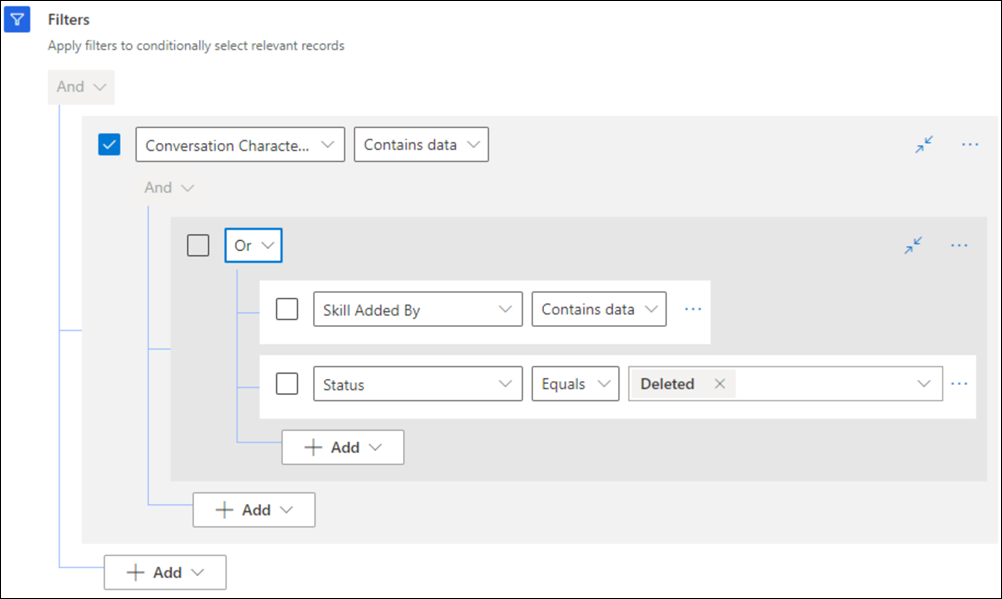
Używanie danych szkoleniowych z pliku programu Excel
Jeśli nie masz danych do szkolenia modelu, możesz wypełnić dane umiejętności i atrybutów w plikach programu Excel i przekazać je do aplikacji, używając funkcji importowania w programie Microsoft Dataverse.
Aby korzystać z danych z plików programu Excel, należy wykonać następujące czynności:
Nazwa modelu w aplikacji powinna być zgodna z nazwą w kolumnie Rekord szkoleniowy w pliku programu Excel.
Nazwij pliki jako msdyn_ocsitrainingdata.csv i msdyn_ocsitdskill.csv.
Aby uniknąć przycinania, upewnij się, że ciąg danych wejściowych jest mniejszy lub równy 5000 znaków.
Przykład każdego pliku jest następujący. Możesz wybrać linki, aby pobrać przykładowe pliki.
| Model wyszukiwania umiejętności | Nazwa rekordu szkoleniowego | Dane wejściowe |
|---|---|---|
| CCSFM01-Contoso Coffee — model wyszukiwania umiejętności | CCSFM01-Contoso Coffee — dane szkoleniowe A10001 | Witam. Pracuję w Trey Research. Jeden z automatycznych ekspresów do kawy przegrzewa się i po 30 minutach działania zaczyna wydzielać zapach spalenizny. Pomocy! Tak. Nr |
| CCSFM01-Contoso Coffee — model wyszukiwania umiejętności | CCSFM01-Contoso Coffee — dane szkoleniowe A10002 | Witam. Niedawno kupiłem ekspres Café A-100 a jego górna część nagrzewa się po 15 minutach pracy. Proszę rozwiązać ten problem jak najszybciej. |
| CCSFM01-Contoso Coffee — model wyszukiwania umiejętności | CCSFM01-Contoso Coffee — dane szkoleniowe A10003 | Witam. Nie mogę uruchomić niedawno zakupionego ekspresu. Wygląda na to, że nie działa jego wtyczka. |
| CCSFM01-Contoso Coffee — model wyszukiwania umiejętności | CCSFM01-Contoso Coffee — dane szkoleniowe A10004 | Witam. Pracuję w Trey Research. Szukam zamiennika ekspresu, który został zakupiony 3 miesiące temu. Nawet po zgłoszeniu skarg o jego przegrzewaniu się problemy nadal trwają. Pomocy! |
| CCSFM01-Contoso Coffee — model wyszukiwania umiejętności | CCSFM01-Contoso Coffee — dane szkoleniowe A10005 | Witam. Ekspres Café A-100 nie został do mnie dostarczony w kolorze, który zamówiłem. Proszę o wymianę. |
| Rekord szkoleniowy | Mapowanie charakterystyki | Charakterystyka |
|---|---|---|
| CCSFM01-Contoso Coffee — dane szkoleniowe A10001 | Café A-100 | Café A-100 |
| CCSFM01-Contoso Coffee — dane szkoleniowe A10001 | Ogrzewanie | Ogrzewanie |
| CCSFM01-Contoso Coffee — dane szkoleniowe A10001 | Elektryczne | Elektryczne |
| CCSFM01-Contoso Coffee — dane szkoleniowe A10002 | Café A-100 | Café A-100 |
| CCSFM01-Contoso Coffee — dane szkoleniowe A10002 | Ogrzewanie | Ogrzewanie |
Aby przekazać dane do szkolenia modelu, należy wykonać następujące kroki:
Na stronie Model wyszukiwania umiejętności wprowadź nazwę modelu, a następnie zapisz formularz.
Wybierz kartę Dane szkoleniowe i wybierz Importuj program Excel.
Wybierz pliki .csv, aby przekazać w narzędziu do importowania.
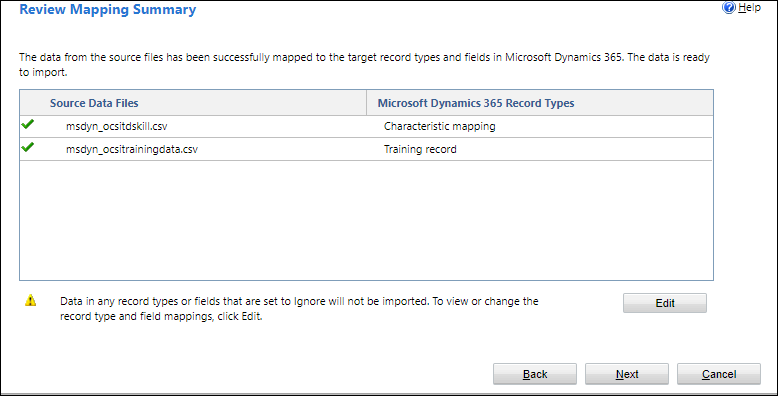
Przejrzyj ustawienia przekazywania i wybierz Zakończ po zakończeniu etapów. Rozpocznie się przekazywanie danych. Czas przekazywania danych zależy od liczby rekordów.
Opcjonalnie można wybrać Odśwież, aby wyświetlić zaktualizowany stan przekazywania danych.
Wykonaj kroki od 5 do 8 w Tworzenie modelu wyszukiwania umiejętności, aby zatwierdzić, przeszkolić i opublikować model.
Zobacz także
Omówienie rozsyłania na podstawie umiejętności
Omówienie zunifikowanego rozsyłania
Konfigurowanie rozsyłania opartego na umiejętnościach w ujednoliconym rozsyłaniu